Unser Team hat für dich eine hilfreiche Anleitung zusammengestellt, die erklärt, wie unser Online-Dashboard funktioniert. Auf dieser Seite findest du alle Informationen, die du brauchst, um Produkte anzulegen, zu verwalten und vieles mehr.
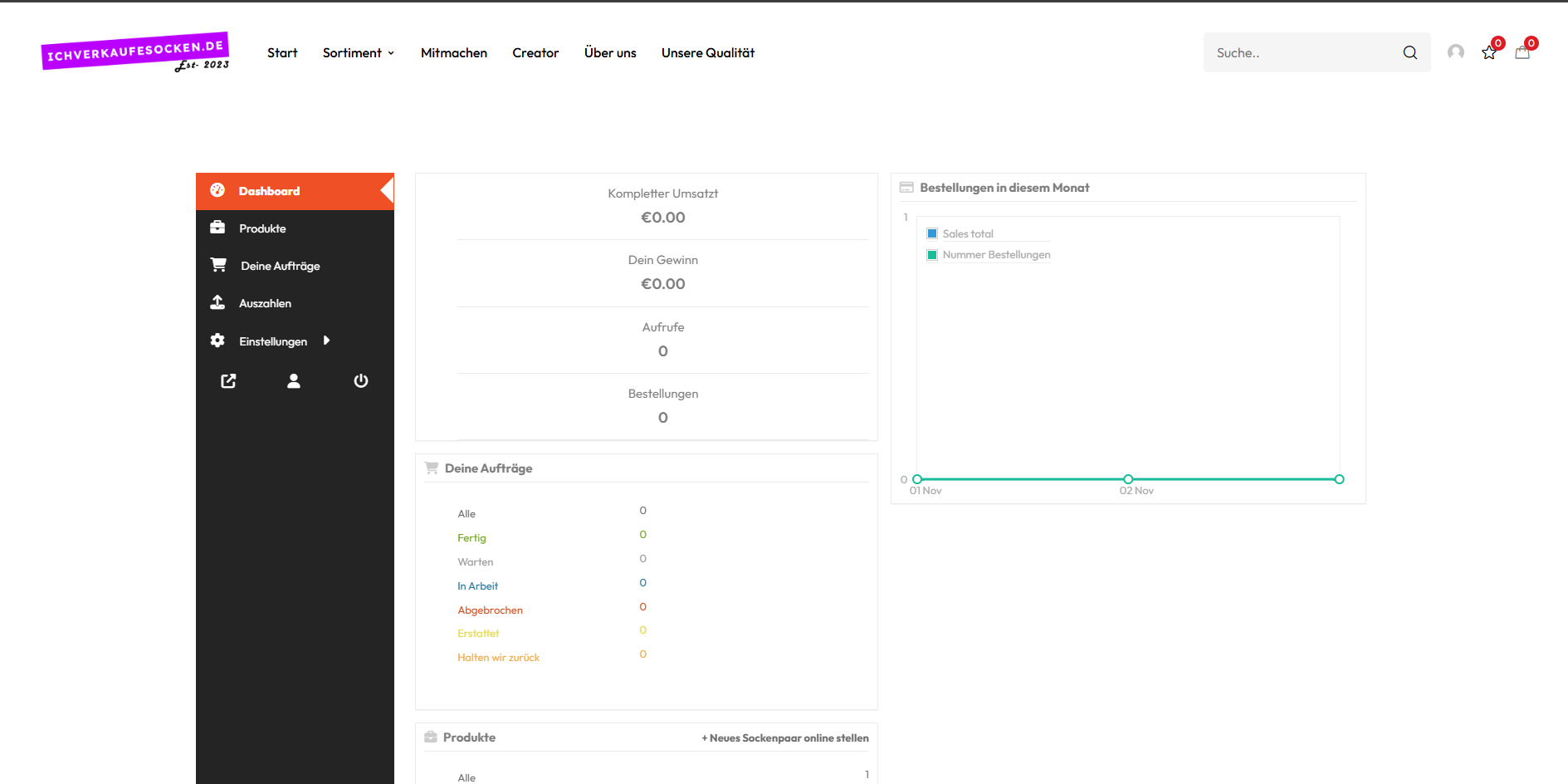
Über unser Dashboard erhältst du schnell einen Überblick über alle relevanten Daten, wie beispielsweise die Aufrufe deiner Produkte, deinen Umsatz und Gewinn. Außerdem kannst du sehen, welche deiner Produkte live sind und welche sich noch in der Überprüfung befinden. Die Überprüfung dauert in der Regel nicht länger als vier Stunden und stellt sicher, dass deine Produkte unseren Richtlinien entsprechen. Je mehr Produkte du online stellst, desto schneller werden sie freigeschaltet, da die Qualität deines Kontos dadurch steigt.
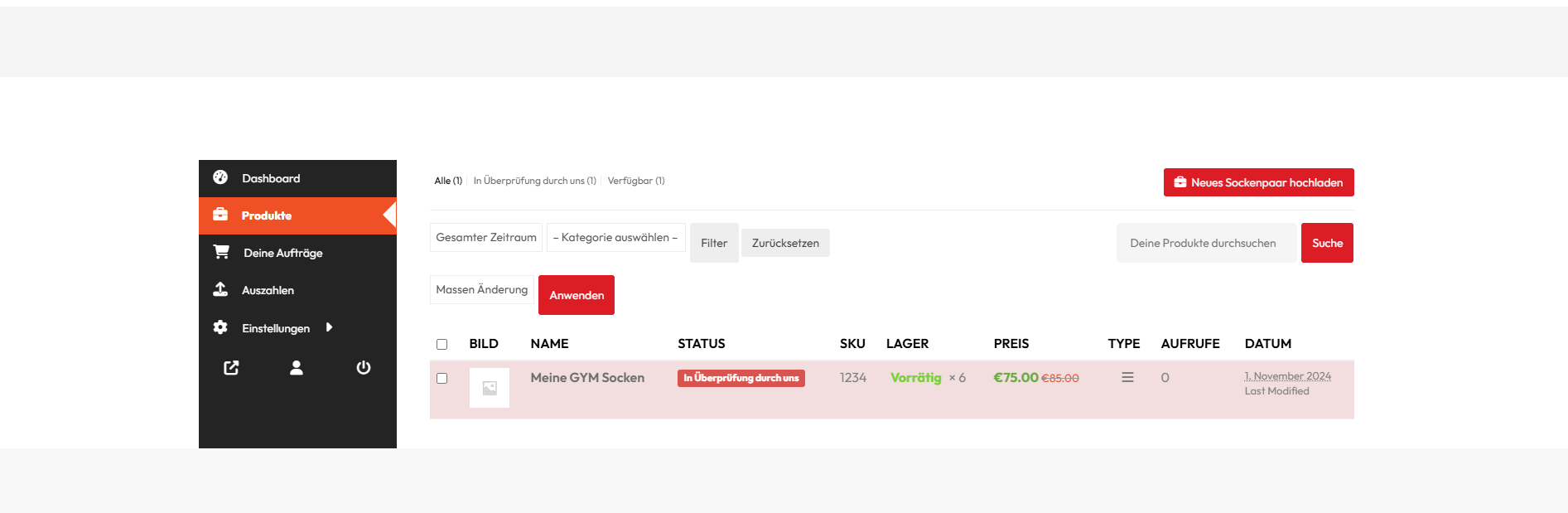
Klicke in der linken Menüleiste auf Produkte, um zur Übersicht deiner Produktseite zu gelangen. Dort werden alle deine Produkte aufgelistet. Über den Button Neues Sockenpaar hinzufügen oben rechts kannst du ein neues Produkt hochladen. Außerdem findest du hier wichtige Informationen wie den Preis, den Status und die Anzahl deiner derzeit angebotenen Produkte. Wenn du mehrere Produkte gleichzeitig bearbeiten möchtest, kannst du die Funktion zur Massenänderung nutzen. Im oberen Bereich kannst du auch nach Kategorien filtern, um gezielt bestimmte Produkte anzuzeigen, beispielsweise deine aktuellen GYM-Socken.

Hier kannst du deine Socken online stellen. Vergib deinem Socken einen Namen und lege den Preis sowie einen Angebotspreis fest. Auf der rechten Seite kannst du das Produktbild hinzufügen. Möchtest du weitere Produktbilder ergänzen? Klicke dazu einfach auf das + Symbol unter dem Produktbild.

Um deine Socken für einen bestimmten Zeitraum günstiger anzubieten, klicke neben Angebotspreis auf Planen. Es öffnet sich ein weiteres Fenster darunter, in dem du den Zeitraum festlegen kannst, in dem der Angebotspreis gelten soll.
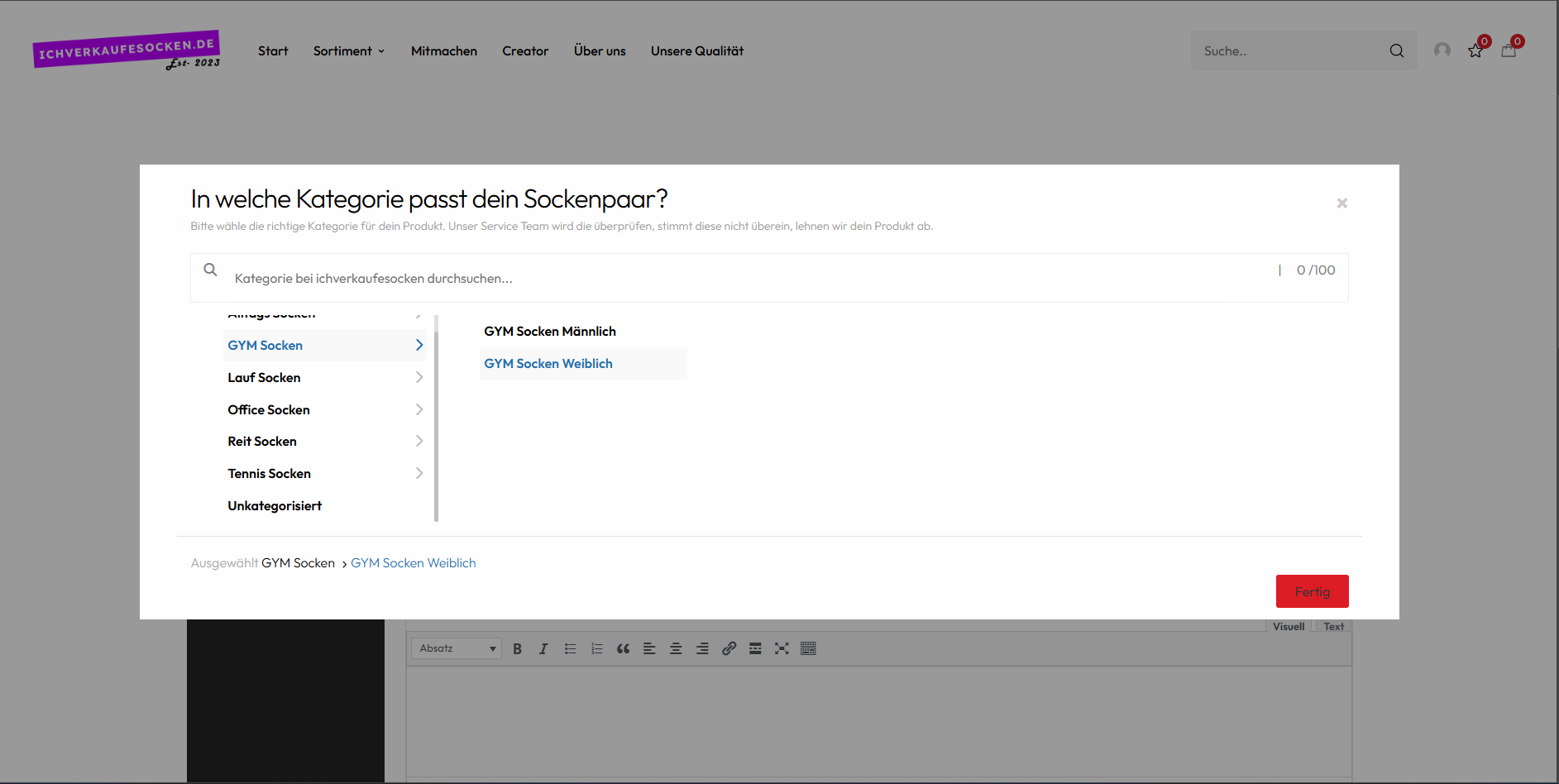
Wähle hier die Kategorie aus, die am besten zu deinem Sockenpaar passt. Bestätige anschließend deine Auswahl mit Fertig.
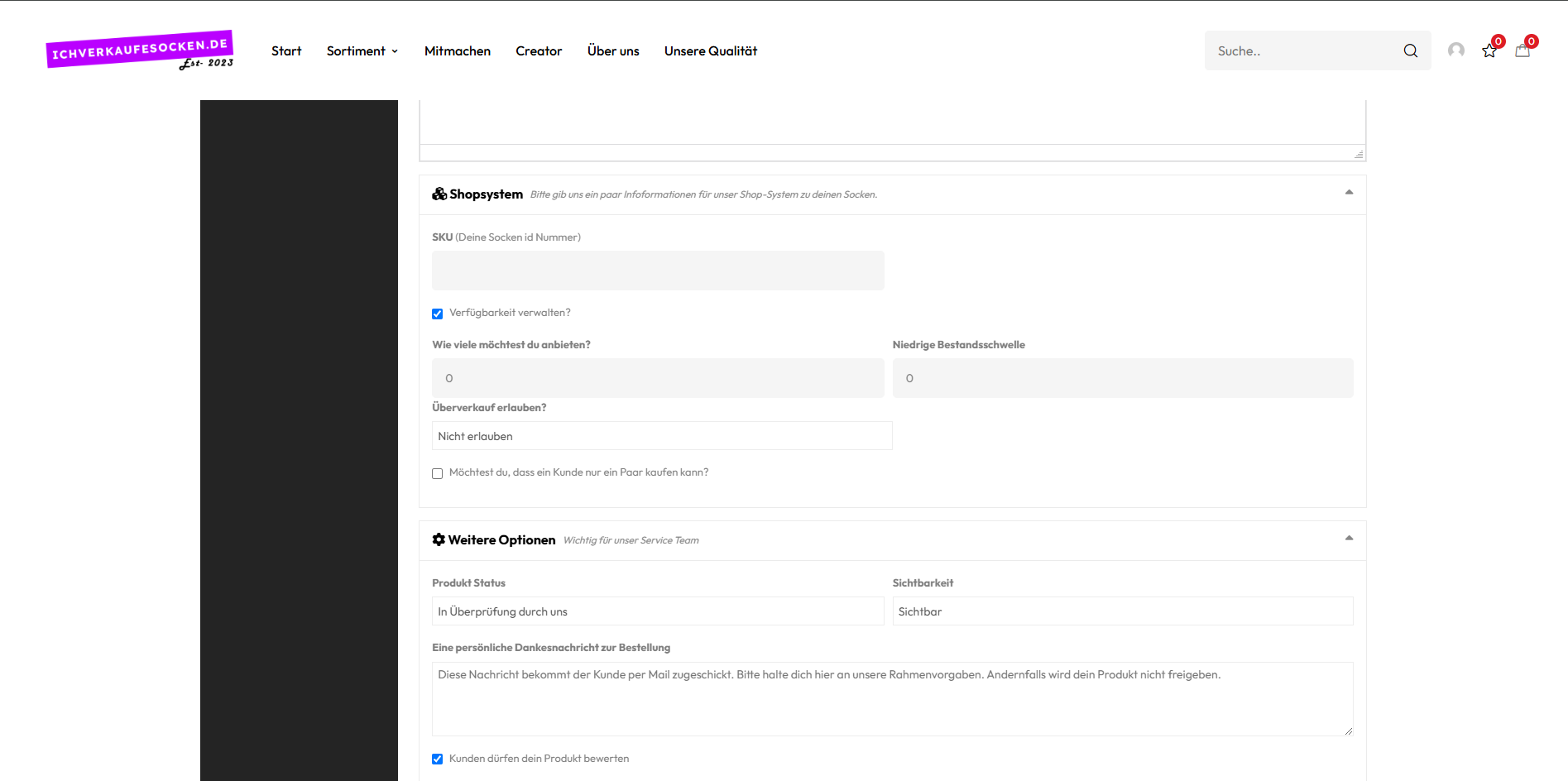
Hier kannst du die Verfügbarkeit deiner Socken verwalten. Wähle zunächst eine SKU (z.B. 12345), die du frei vergeben kannst. Danach legst du die Verfügbarkeit fest, indem du die gewünschte Stückzahl angibst und festlegst, ab wann du nachproduzieren möchtest. Du kannst auch angeben, ob dein Produkt überverkauft werden darf; falls ja, kannst du den Käufer darüber informieren. Weiter unten hast du bei den weiteren Optionen die Möglichkeit, dem Kunden eine persönliche Nachricht zu hinterlassen, zum Beispiel ein Dankeschön für den Kauf. Sobald du alle Angaben ausgefüllt hast, klicke auf Online stellen. Dein Sockenpaar wird dann von unserem Service-Team überprüft. Falls gewünscht, können wir deine Produkttexte gerne noch optimieren, damit sie sich noch besser verkaufen.
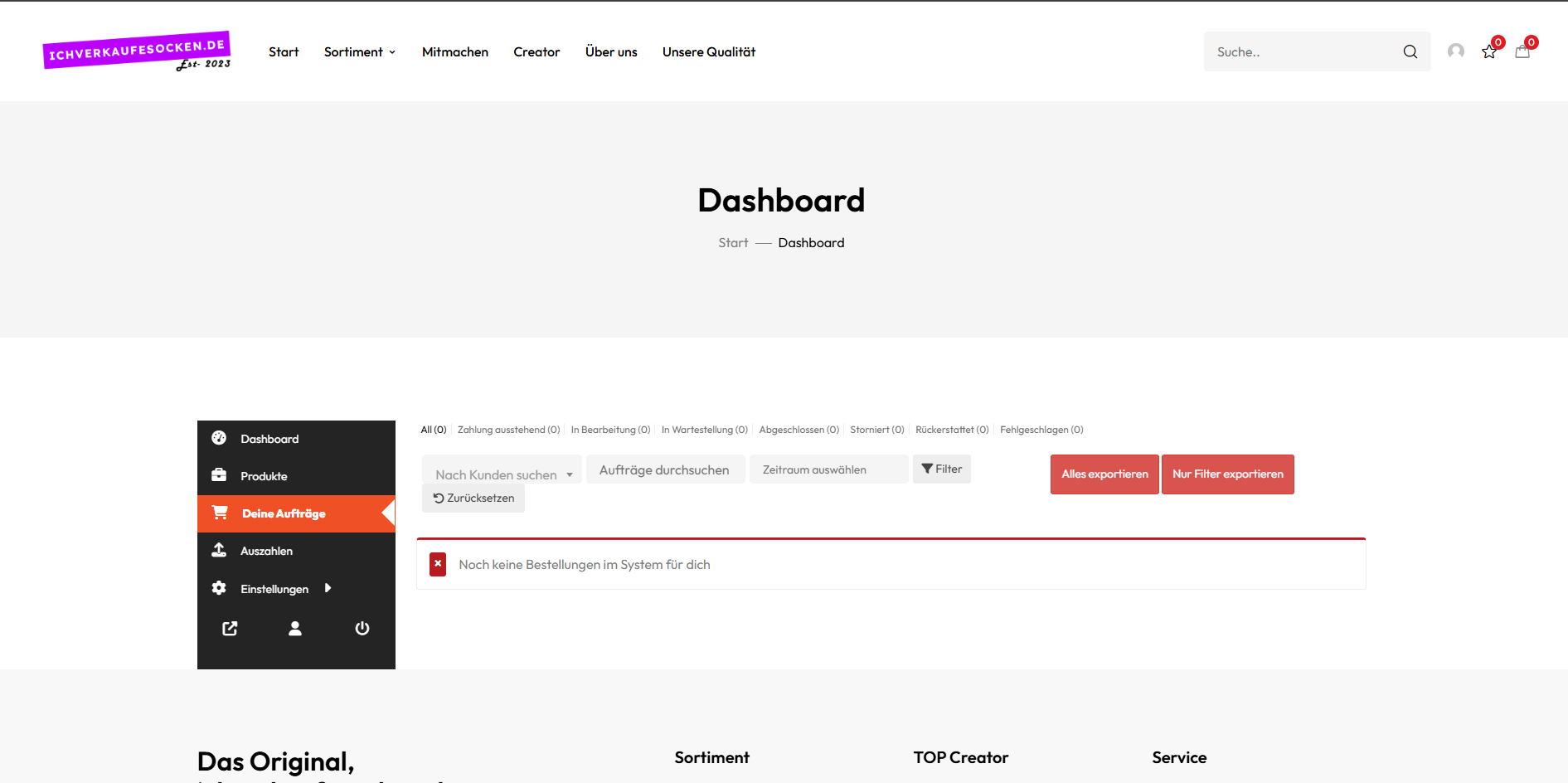
Unter dem Menüpunkt Deine Aufträge findest du alle Bestellungen, die über unsere Plattform eingehen. Dort kannst du sie der Reihe nach abarbeiten und anschließend versenden. Zu Beginn werden wir deine Socken jedoch einmal auf die Qualität der Verpackung und des Services überprüfen.

Unter dem Menüpunkt Auszahlen kannst du deine Umsätze einsehen und eine Auszahlung deines Gewinns anfordern. Wichtig: Hinterlege hier ein Bankkonto, auf das wir das Geld überweisen sollen. Bitte überprüfe deine Kontodaten sorgfältig, um Fehler bei der Auszahlung zu vermeiden. Eine Auszahlung dauert in der Regel etwa vier Stunden, nachdem sie in Auftrag gegeben wurde, bis das Geld auf deinem Konto ist.
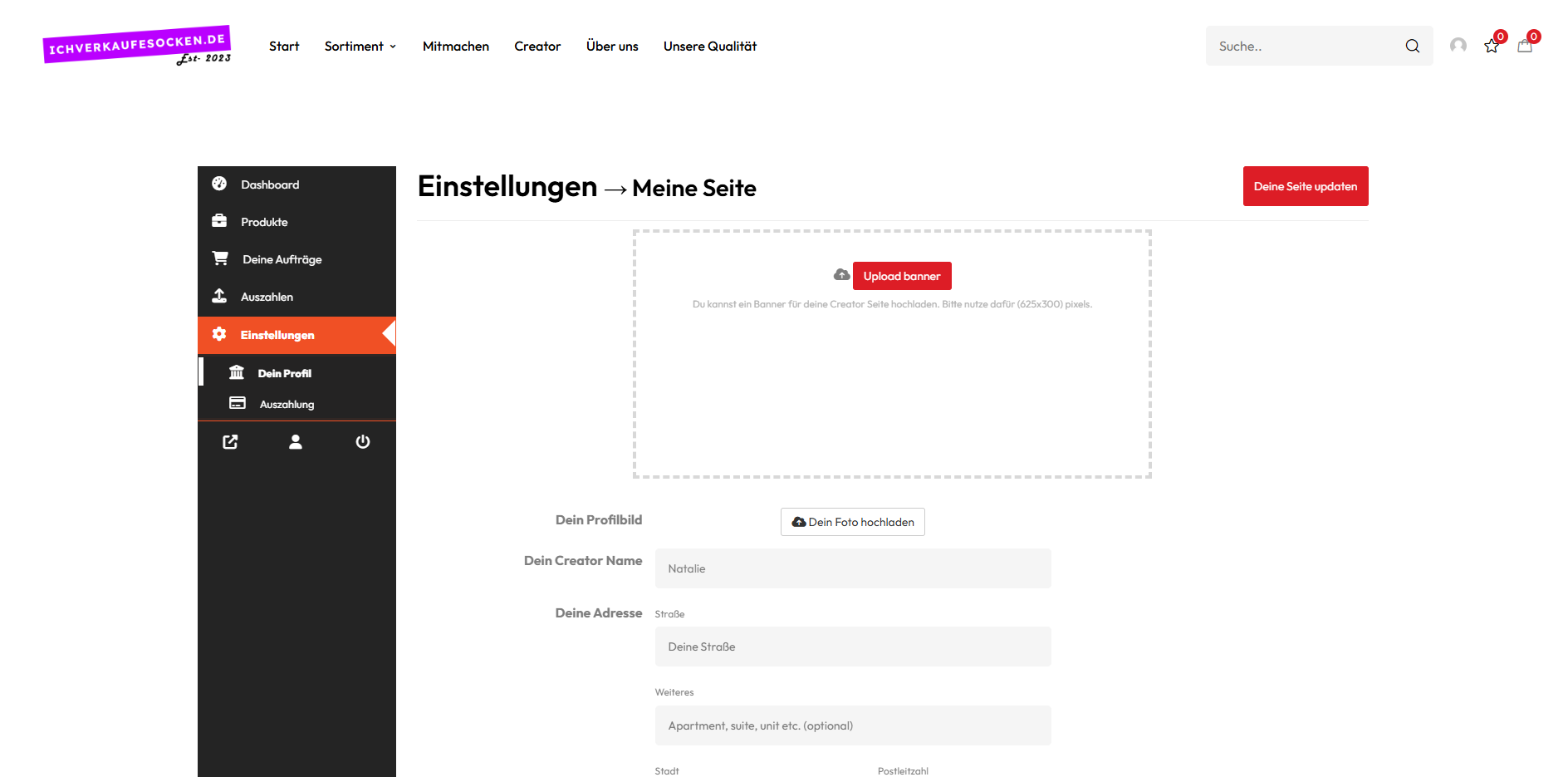
Unter Deine Einstellungen kannst du dein Profilbild und ein Banner für deine Creator-Seite anpassen. Außerdem hast du hier die Möglichkeit, wichtige Informationen für unser Team zu bearbeiten. Auf deiner Creator-Seite wird lediglich dein Name angezeigt; Adresse und Kontaktinformationen bleiben für Besucher unsichtbar.
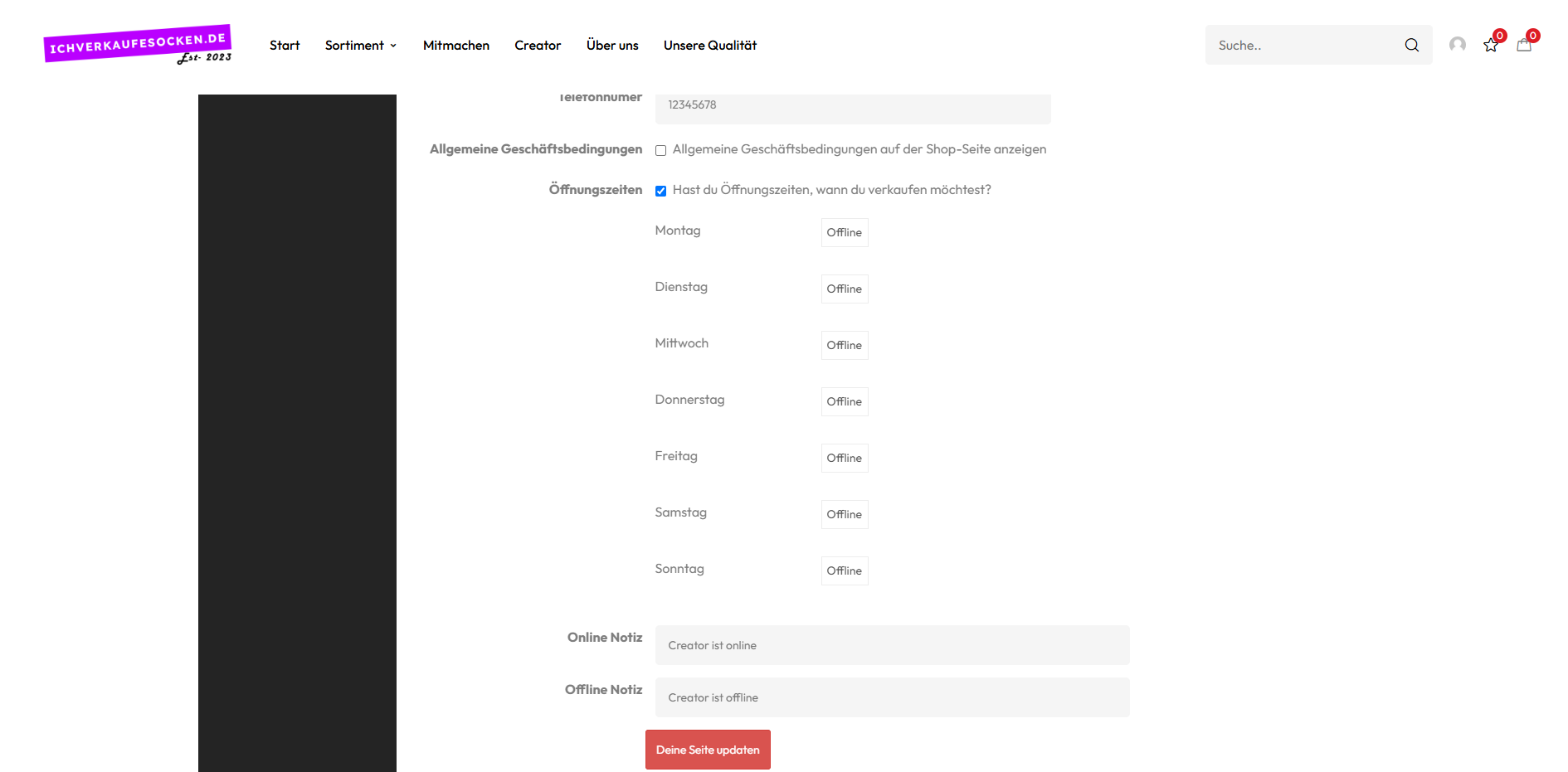
Möchtest du nur an bestimmten Tagen Produkte verkaufen, kannst du dies über deine Öffnungszeiten festlegen. Dort kannst du angeben, von wann bis wann du verfügbar bist und Bestellungen bearbeitest. Diese Zeiten werden dann auf deiner Creator-Seite angezeigt.
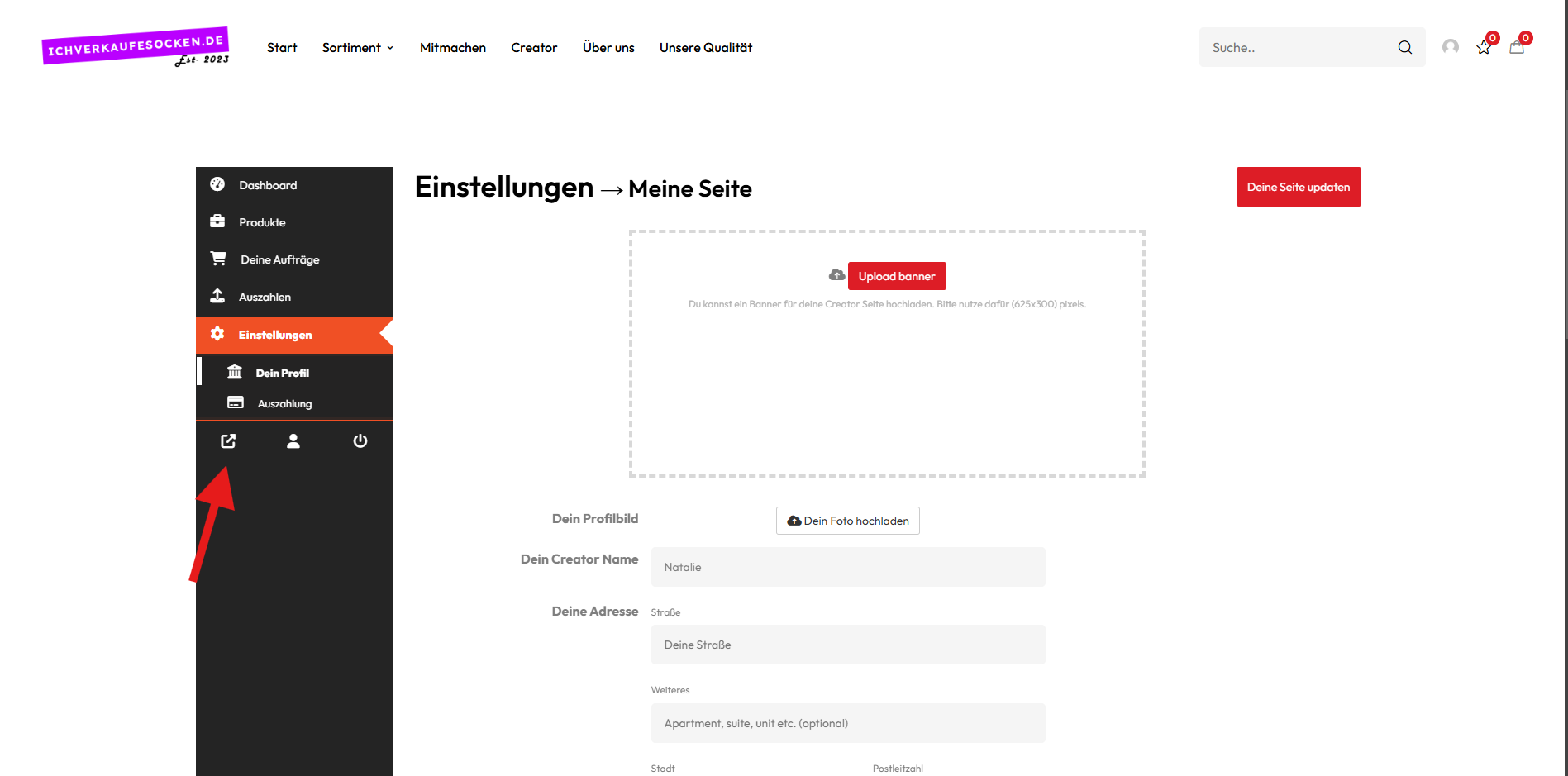
Du gelangst jederzeit zu deinem Creator-Konto über diesen Pfeil, mit dem du direkt deine Seite aufrufen kannst. Den Link kannst du beispielsweise an potenzielle Kunden senden, damit sie alle deine Produkte sehen können. Die Besucher dieser Seite werden ebenfalls unter den Aufrufen im Dashboard aufgelistet.
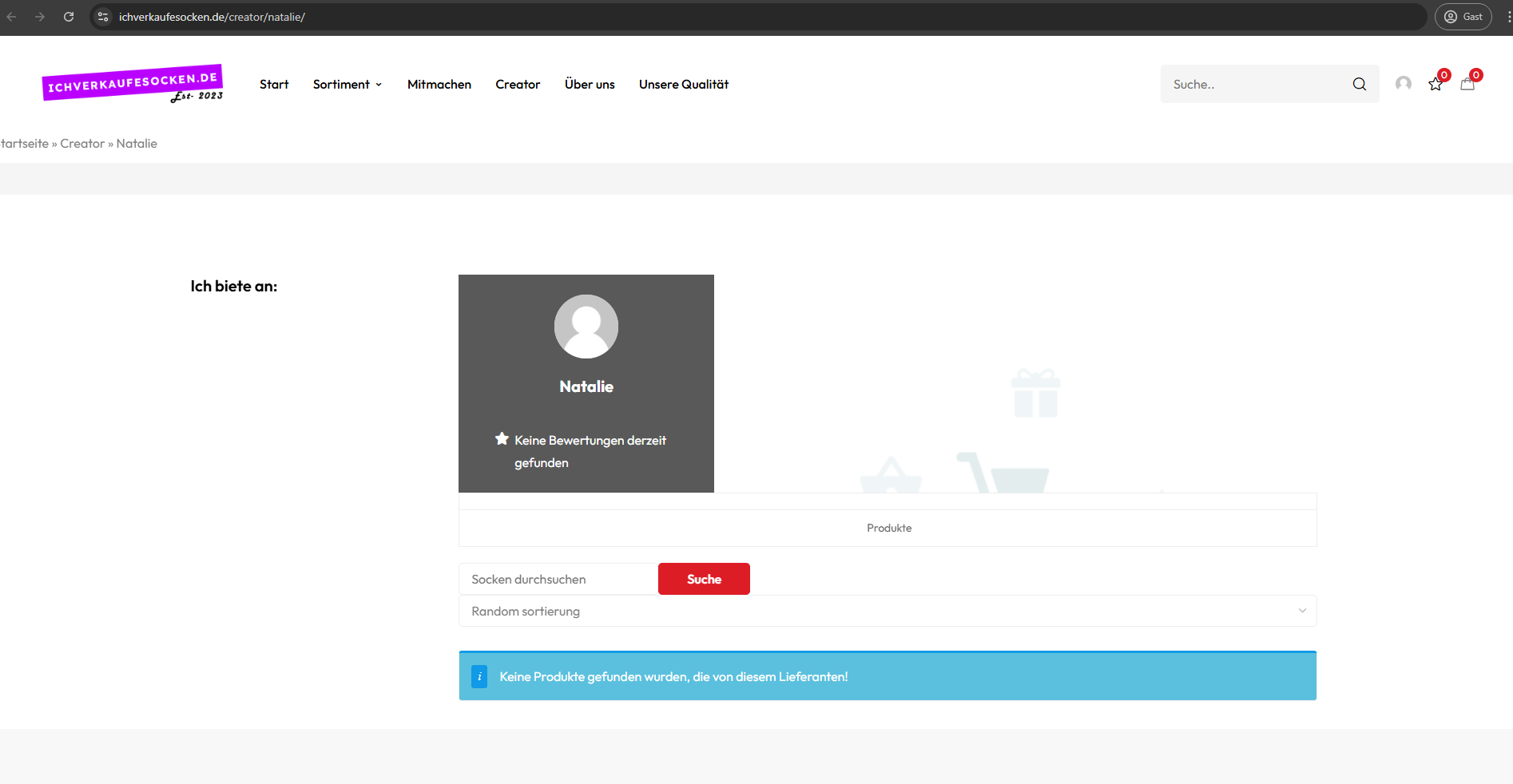
Auf deiner Creator-Seite werden alle Produkte von dir angezeigt. Darüber hinaus können die Kunden sehen, in welchen Kategorien du Produkte anbietest. Auch deine Bewertungen und, falls vorhanden, deine Öffnungszeiten werden dort angezeigt